So formatieren Sie USB-Stick und Memory Stick mit NTFS
Wenn Sie jemals versucht haben, einen USB-Stick oder einen USB-Stick zu formatieren, haben Sie vielleicht bemerkt, dass die einzigen Dateisystemoptionen, die Sie haben, FAT und FAT32 sind. Dies ist das Standardverhalten in Windows. Mit ein wenig Feinabstimmung der Einstellungen können Sie jedoch Ihre Wechseldatenträger im NTFS-Format formatieren, einschließlich externer Festplatten usw.
Natürlich setzt Windows die Formatierung von Wechseldatenträgern aus bestimmten Gründen auf FAT und FAT32. Es gibt tatsächlich ein paar Vor- und Nachteile beim Formatieren eines USB-Laufwerks im NTFS-Format, also gehen wir durch diese, bevor wir darüber reden, wie es geht.
Die Vorteile der Aktivierung von NTFS auf Wechseldatenträgern sind ziemlich verlockend. Mit einem NTFS-Dateisystem können Sie beispielsweise Zulassen und Verweigern von Berechtigungen für einzelne Dateien und Ordner für bestimmte Windows-Benutzer hinzufügen, was im FAT-Dateisystem nicht möglich ist. Aus Sicherheitsgründen können Sie Dateien auch mithilfe der integrierten Verschlüsselung in Windows verschlüsseln.
Ein weiterer wichtiger Vorteil der Umstellung auf NTFS besteht darin, dass Sie nicht mehr nur Dateien mit einer Größe von weniger als 4 GB auf dem Gerät speichern können. FAT32 kann nur mit Dateien mit einer Größe von bis zu 4G und mit einer Größe von bis zu 2 TB arbeiten. Wenn Sie also Ihre externe 5-TB-Festplatte als einzelnes Volume mit FAT32 formatieren möchten, könnten Sie dies nicht tun.
Dateien, die auf FAT32-Dateisystemen gespeichert sind, haben im Gegensatz zu NTFS eine viel höhere Wahrscheinlichkeit, beschädigt zu werden. NTFS ist ein Journaling-Dateisystem, das heißt, bevor eine tatsächliche Änderung an den Daten vorgenommen wird, wird es zuerst in einem "Journal" protokolliert, sodass, wenn etwas während des Schreibens von Daten passiert, das System schnell wiederhergestellt werden kann und nicht muss repariert werden.
Weitere Vorteile sind die Möglichkeit, Dateien zu komprimieren und somit Platz auf Ihrem USB-Stick zu sparen. Sie können auch Datenträgerkontingente festlegen und sogar Partitionen erstellen! Das Formatieren von USB-Laufwerken mit NTFS bietet mehrere Vorteile, die Sie nutzen können, wenn Sie einige dieser erweiterten Funktionen verwenden müssen, z. B. zusätzliche Sicherheit oder das Speichern großer Dateien.
Es gibt jedoch auch einige Nachteile bei der Verwendung von NFTS auf einem USB-Laufwerk. Erstens gibt es viel mehr Schreibvorgänge auf dem Laufwerk, die bei Verwendung von NTFS erforderlich sind, und daher ist der Zugriff auf das Gerät langsamer. Es reduziert auch die Lebensdauer Ihres Flash-Speichers auf USB-Laufwerken aufgrund der zusätzlichen Schreibvorgänge. Außerdem können Versionen von Windows, die älter als 2000 sind (außer einigen Versionen von Windows NT), NTFS-Dateisysteme nicht lesen, und die meisten Linux-Systeme können bis vor kurzem nicht verwendet werden, so dass die Kompatibilität erheblich abnimmt. Alle anderen Geräte wie Kameras, Smartphones, Fernseher, Tablets usw. werden höchstwahrscheinlich nur FAT32 lesen können.
Der andere große Nachteil ist, dass Sie Ihre Dateien auf dem USB-Laufwerk nicht verschlüsseln oder irgendwelche Dateiberechtigungen verwenden können, die Sie nirgendwo anders öffnen können. Tatsächlich kann dies je nach dem, was Sie tun möchten, als ein Nachteil oder eine Oberseite betrachtet werden. Wenn Sie Ihren USB-Stick sichern möchten, sodass nur Ihr Benutzerkonto auf Ihrem Computer die Dateien öffnen kann, ist die Verwendung von Verschlüsselung oder Berechtigungen völlig in Ordnung. Wenn nicht, dann fügen Sie keine Berechtigungen hinzu oder verschlüsseln Sie die Dateien.
Wie man USB Stick mit NTFS formatiert
Wenn Sie Windows 7 oder Windows 8 ausführen, ist der Prozess sehr einfach. Gehen Sie zunächst vor, schließen Sie Ihr USB-Gerät an und öffnen Sie anschließend Computer vom Desktop aus.
Klicken Sie einfach mit der rechten Maustaste auf das USB-Gerät und wählen Sie Format .

Öffnen Sie nun das Dateisystem- Drop-down und wählen Sie NTFS. Sie müssen nichts anderes tun, und die NTFS-Option sollte in der Liste angezeigt werden.

Unter Windows Vista und XP wird die NTFS-Option unter Dateisystem möglicherweise nicht angezeigt. In diesem Fall müssen Sie zuerst eine Einstellung optimieren. Verbinden Sie zunächst Ihr USB-Gerät mit Ihrem Computer und klicken Sie dann mit der rechten Maustaste auf Arbeitsplatz vom Desktop und wählen Sie Verwalten .
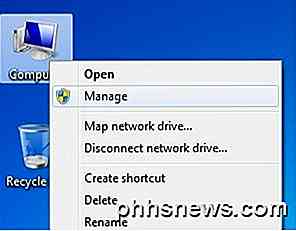
Klicken Sie anschließend auf Geräte-Manager und dann auf Laufwerke. Dort sollte Ihr USB-Laufwerk als " Generisches USB 2.0 USB-Laufwerk " oder etwas Ähnliches aufgeführt sein.
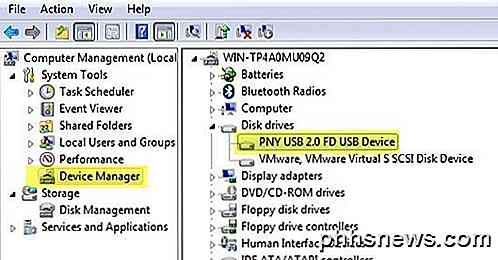
Klicken Sie nun mit der rechten Maustaste auf das USB-Laufwerk unter Laufwerke und wählen Sie Eigenschaften und dann auf die Registerkarte Richtlinien .
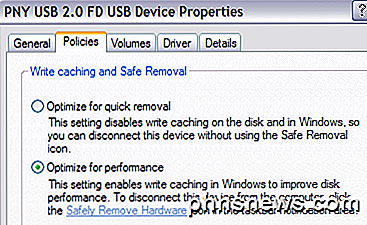
Jetzt sehen Sie zwei Optionen, die Option Optimieren für die schnelle Entfernung, die standardmäßig ausgewählt ist. Gehen Sie voran und ändern Sie das, indem Sie die Option " Für die Leistung optimieren " auswählen. Dies ermöglicht das Schreiben von Caching in Windows und ermöglicht Ihnen daher, es als NTFS zu formatieren! Süss.
Das ist alles. Bevor Sie das Format starten, müssen Sie das USB-Laufwerk auswerfen und dann wieder einstecken. Klicken Sie nun auf OK, gehen Sie zu Arbeitsplatz, klicken Sie mit der rechten Maustaste auf das USB-Laufwerk und wählen Sie Format . Im Drop-Down-Menü Dateisystem sollten Sie jetzt die Option für NTFS sehen!
Problembehandlung bei der NTFS-Formatierung
Wenn beim Formatieren auf NTFS ein Problem auftritt, wird wahrscheinlich eine Fehlermeldung angezeigt, dass Windows das Format nicht ausführen konnte. Der Hauptgrund dafür kann sein, wenn versucht wird, die primäre Partition zu löschen, und aus irgendeinem Grund fehlschlägt.
In diesem Fall können Sie mit der Datenträgerverwaltung das Laufwerk formatieren, anstatt den Explorer zu verwenden. Klicken Sie mit der rechten Maustaste auf Arbeitsplatz oder Computer, wählen Sie Verwalten und klicken Sie dann auf Datenträgerverwaltung .
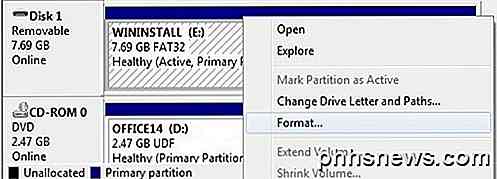
Suchen Sie nun die unten aufgeführte Festplatte mit dem Label Removable und stellen Sie sicher, dass sie die richtige Größe hat. Klicken Sie mit der rechten Maustaste auf den weißen Bereich und wählen Sie Format . Sie erhalten eine Meldung, dass auf dem Datenträger eine aktive Partition vorhanden ist und alle Daten verloren gehen. gehen Sie voran und klicken Sie auf Ja, um fortzufahren. Wählen Sie nun NTFS und führen Sie das Format aus.
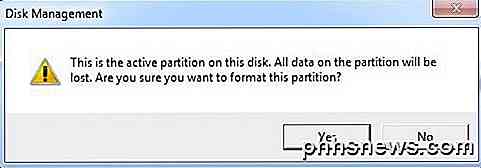
Sie können jetzt die erweiterten Funktionen von NTFS auf Ihrem USB-Gerät verwenden, um es sicherer zu machen, größere Dateien zu speichern usw. Wenn Sie Fragen haben, schreiben Sie einen Kommentar. Genießen!

Wie man Dateien in Windows automatisch verschiebt oder kopiert
Ich habe mir immer gewünscht, dass Windows Funktionen zur automatischen Organisation meiner Dateien bietet: Dateien automatisch verschieben oder kopieren, basierend auf Dateiname, Größe, Erweiterung usw. Leider müssen wir uns auf Programme von Drittanbietern verlassen, um die Aufgabe zu erledigen.In

So aktivieren Sie Cookies im Internet Explorer
for you by saving certain pieces of information about your personal preferences. Cookies sind kleine, kleine Dateien, die Webseiten zum Speichern von Informationen auf Ihrem Computer verwenden, um Ihnen das Speichern bestimmter Informationen über Ihre persönlichen Präferenzen zu erleichtern., so that the next time you navigate to the site, your user name can be automatically filled in. O



